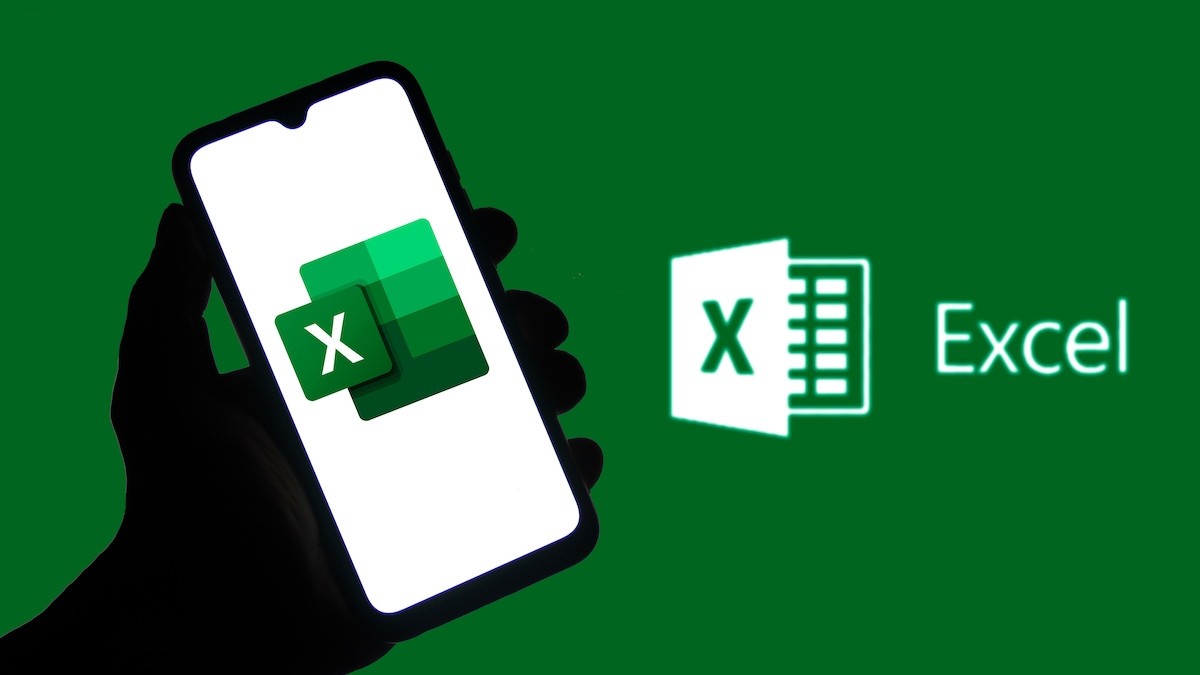Việc in ấn tài liệu từ Microsoft Excel đôi khi phức tạp hơn so với các phần mềm soạn thảo văn bản như Word, đặc biệt khi bạn cần đảm bảo bảng tính phức tạp của mình vừa vặn hoàn hảo trên một trang giấy A4 tiêu chuẩn. Bài viết này cung cấp hướng dẫn cách in Excel chi tiết và dễ hiểu, giúp người dùng Excel từ cơ bản đến nâng cao có thể xuất bản in chuyên nghiệp, tránh lãng phí giấy và đảm bảo tính thẩm mỹ cho tài liệu. Chúng tôi sẽ đi sâu vào các phương pháp căn chỉnh khác nhau, từ tự động điều chỉnh kích thước đến thiết lập ngắt trang thủ công, đảm bảo rằng dữ liệu của bạn luôn hiển thị tối ưu trên khổ giấy A4.
Tại sao việc in Excel vừa trang A4 lại quan trọng?
Việc in Excel vừa đủ trang giấy A4 không chỉ là một kỹ năng kỹ thuật đơn thuần mà còn mang lại nhiều lợi ích thiết thực trong công việc hàng ngày. Lý do chính đầu tiên và rõ ràng nhất là tiết kiệm giấy in. Khi bảng tính không được căn chỉnh đúng cách, nó có thể bị tràn sang nhiều trang trống hoặc chỉ chứa một phần nhỏ dữ liệu ở các trang sau, dẫn đến lãng phí đáng kể. Việc này đặc biệt quan trọng trong các môi trường làm việc có khối lượng in ấn lớn hoặc tại các đơn vị cung cấp dịch vụ in ấn như lambanghieudep.vn, nơi mà hiệu quả sử dụng vật tư là yếu tố then chốt.
Một lợi ích quan trọng khác là tính dễ đọc và sử dụng. Một bảng tính được in gọn gàng trên một trang A4 giúp người đọc dễ dàng theo dõi toàn bộ dữ liệu mà không cần phải lật qua nhiều trang hoặc tìm kiếm thông tin bị phân tán. Điều này cải thiện năng suất làm việc và giảm thiểu sai sót khi phân tích dữ liệu. Đồng thời, một bản in được căn chỉnh chuẩn xác còn thể hiện tính chuyên nghiệp của người tạo tài liệu. Một báo cáo hay bảng biểu được trình bày chỉn chu, vừa vặn trên trang giấy sẽ tạo ấn tượng tốt với đồng nghiệp, đối tác hoặc khách hàng, phản ánh sự tỉ mỉ và cẩn thận trong công việc.
Cuối cùng, việc in Excel vừa trang giấy A4 giúp việc lưu trữ và chia sẻ tài liệu trở nên đơn giản hơn nhiều. Các bản in theo khổ A4 dễ dàng được sắp xếp vào hồ sơ, kẹp tài liệu hoặc scan thành file kỹ thuật số với định dạng chuẩn, thuận tiện cho việc lưu trữ lâu dài và chia sẻ thông tin một cách hiệu quả. Nắm vững kỹ thuật căn chỉnh trang in trong Excel là một bước quan trọng để tối ưu hóa quy trình làm việc và nâng cao chất lượng đầu ra.
Hiểu rõ về các khái niệm trang in trong Excel
Trước khi đi sâu vào các phương pháp hướng dẫn cách in Excel để vừa trang A4, việc hiểu rõ một số khái niệm cơ bản về trang in trong Excel là cực kỳ hữu ích. Không giống như Word nơi nội dung tự động xuống dòng và phân trang, Excel tổ chức dữ liệu theo lưới ô và không có giới hạn cố định về chiều rộng hay chiều cao, khiến việc xác định ranh giới trang in trở nên cần thiết.
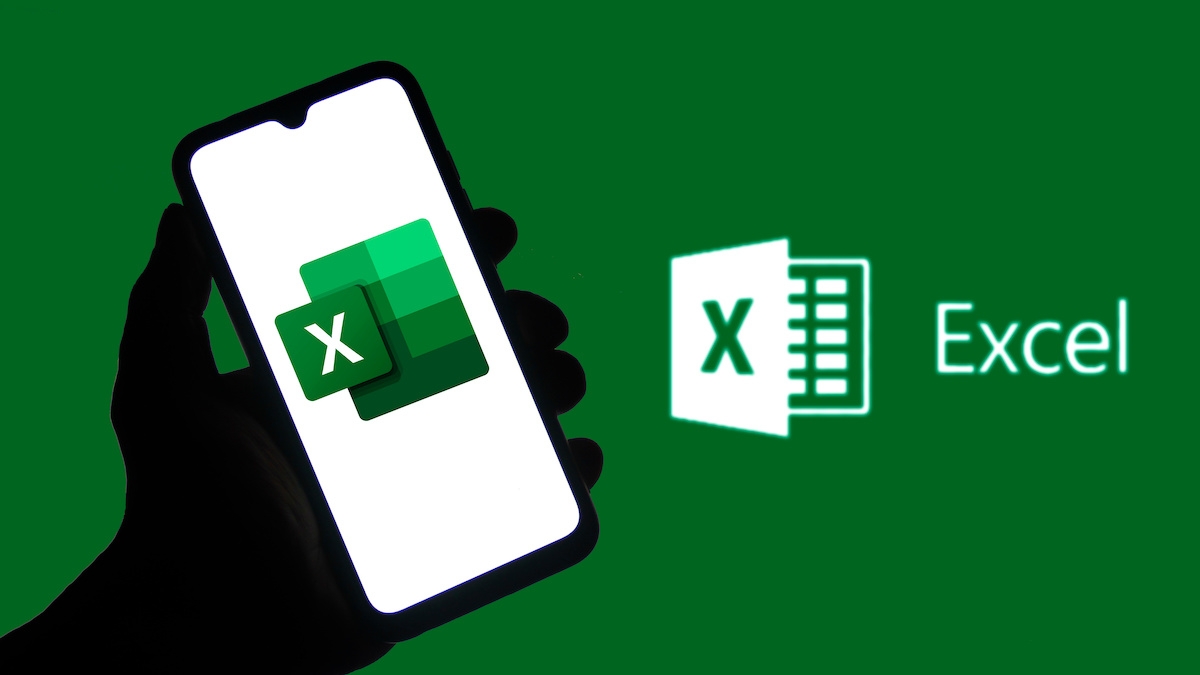 Định nghĩa và khái niệm về việc in ấn trong Excel
Định nghĩa và khái niệm về việc in ấn trong Excel
Vùng in (Print Area) là khu vực cụ thể trên bảng tính mà bạn muốn xuất ra giấy. Nếu không thiết lập vùng in, Excel sẽ cố gắng in toàn bộ nội dung có dữ liệu, điều này thường gây ra các trang trống hoặc thông tin không mong muốn. Việc xác định đúng vùng in là bước đầu tiên và quan trọng để kiểm soát những gì sẽ xuất hiện trên bản in cuối cùng.
Ngắt trang (Page Breaks) là những đường ranh giới (tự động hoặc thủ công) xác định điểm kết thúc của một trang và bắt đầu của trang tiếp theo khi in. Excel tự động chèn các ngắt trang dựa trên kích thước giấy và cài đặt lề của bạn. Tuy nhiên, bạn hoàn toàn có thể chèn thêm ngắt trang thủ công hoặc điều chỉnh vị trí của các ngắt trang tự động để phân chia nội dung in theo ý muốn, đảm bảo các phần dữ liệu liên quan không bị tách rời giữa các trang. Chế độ xem Page Break Preview giúp bạn hình dung rõ ràng các đường ngắt trang này trước khi in, là công cụ đắc lực để căn chỉnh bố cục.
Các phương pháp in Excel vừa trang giấy A4 cho toàn bộ bảng tính
Khi mục tiêu là in toàn bộ nội dung của bảng tính Excel lên chỉ một trang giấy A4 duy nhất, ngay cả khi bảng tính đó có kích thước lớn, Excel cung cấp các tùy chọn thu nhỏ và điều chỉnh tự động để đáp ứng yêu cầu này. Đây là những phương pháp phổ biến nhất để giải quyết bài toán in Excel vừa trang A4 khi dữ liệu vượt quá khổ giấy tiêu chuẩn. Mỗi phương pháp có ưu điểm riêng và phù hợp với các tình huống khác nhau.
Sử dụng tính năng “Fit to Page” trong Page Layout
Đây là cách nhanh chóng và phổ biến nhất để điều chỉnh toàn bộ nội dung của bạn vừa vặn trên một số trang nhất định, thường được áp dụng để thu gọn mọi thứ vào một trang A4 duy nhất. Phương pháp này đặc biệt hữu ích khi bạn không muốn can thiệp sâu vào việc điều chỉnh từng đường ngắt trang hay tỷ lệ thu phóng thủ công.
Đầu tiên, bạn cần chuyển đến tab Page Layout trên thanh công cụ ribbon của Excel. Tại nhóm Page Setup, bạn có thể nhấp vào biểu tượng mũi tên nhỏ ở góc dưới bên phải để mở hộp thoại Page Setup đầy đủ, nơi chứa tất cả các tùy chọn cấu hình trang in chi tiết.
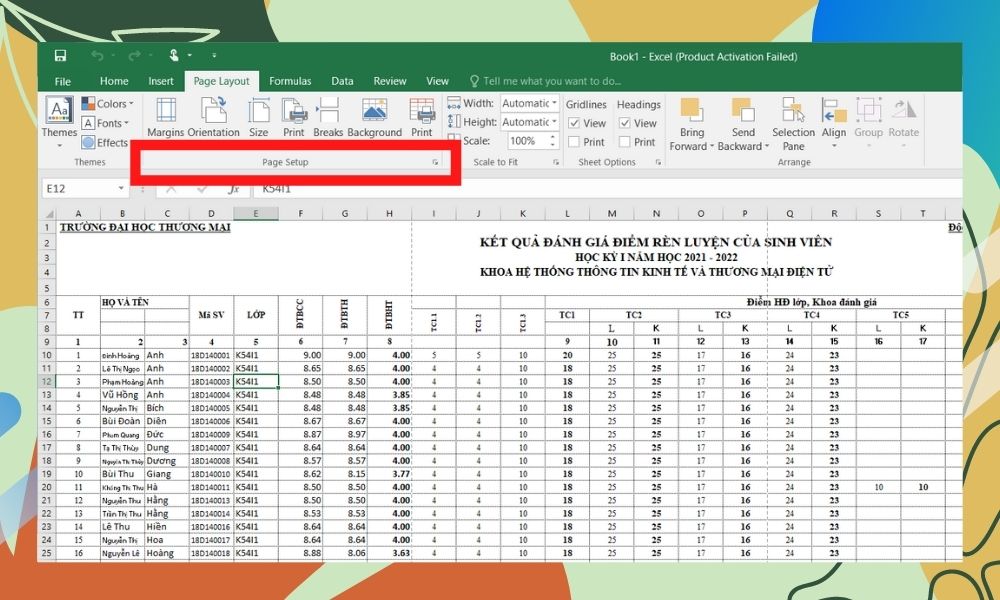 Cửa sổ cài đặt Page Setup trong Excel để in vừa trang A4
Cửa sổ cài đặt Page Setup trong Excel để in vừa trang A4
Trong hộp thoại Page Setup, chuyển sang tab Page. Ở đây, bạn sẽ thấy mục Scaling. Để in Excel vừa trang giấy A4 một cách tự động, hãy chọn tùy chọn Fit to. Sau đó, bạn cần nhập thông số 1 vào ô “page(s) wide by” và 1 vào ô “tall”. Việc thiết lập 1 page(s) wide by 1 tall yêu cầu Excel tự động thu nhỏ (hoặc phóng to nếu cần, dù hiếm khi xảy ra với bảng tính lớn) toàn bộ nội dung để vừa khít trong chiều rộng của 1 trang và chiều cao của 1 trang.
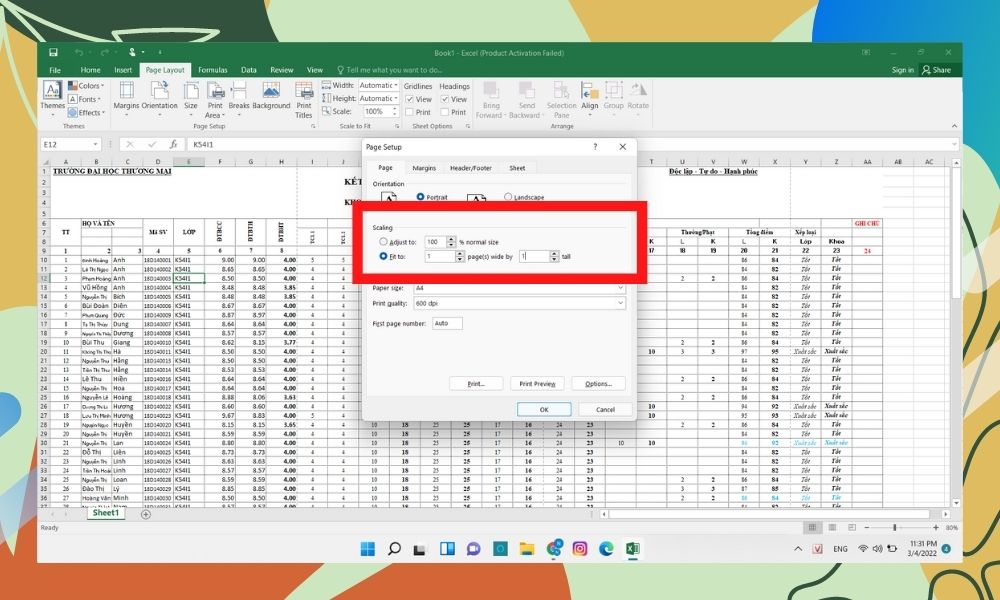 Thiết lập tùy chọn Fit to trong Page Setup để điều chỉnh kích thước in Excel vừa trang A4
Thiết lập tùy chọn Fit to trong Page Setup để điều chỉnh kích thước in Excel vừa trang A4
Đồng thời, hãy đảm bảo rằng ở mục Paper size, bạn đã chọn đúng A4. Bạn cũng có thể thiết lập Orientation (hướng giấy) là Portrait (dọc) hoặc Landscape (ngang) tùy thuộc vào bố cục dữ liệu của mình sao cho phù hợp nhất. Sau khi hoàn tất các thiết lập, nhấp OK và kiểm tra bản xem trước khi in (Print Preview) để đảm bảo kết quả như mong đợi.
 Xem trước kết quả in Excel vừa trang A4 sau khi dùng Page Layout
Xem trước kết quả in Excel vừa trang A4 sau khi dùng Page Layout
Điều chỉnh bằng chế độ Page Break Preview
Chế độ Page Break Preview cung cấp một cái nhìn trực quan về cách bảng tính của bạn sẽ được chia thành các trang in. Đây là một công cụ mạnh mẽ để điều chỉnh ngắt trang một cách linh hoạt và chính xác, giúp bạn kiểm soát bố cục trang in chi tiết hơn so với phương pháp “Fit to Page” tự động hoàn toàn.
Để truy cập chế độ này, vào tab View trên thanh công cụ và chọn Page Break Preview trong nhóm Workbook Views.
 Chọn chế độ Page Break Preview trong tab View để xem phân trang in Excel
Chọn chế độ Page Break Preview trong tab View để xem phân trang in Excel
Trong chế độ xem này, bạn sẽ thấy các đường ngắt trang được biểu thị bằng các đường màu xanh (thường là nét đứt cho ngắt trang tự động và nét liền cho ngắt trang thủ công). Nội dung trên mỗi trang in sẽ được hiển thị trong một khu vực riêng biệt. Để in Excel vừa trang A4 hoặc điều chỉnh bố cục, bạn có thể nhấp và kéo các đường ngắt trang màu xanh này để thay đổi ranh giới trang. Ví dụ, để thu gọn nội dung sang ít trang hơn, bạn có thể kéo đường ngắt trang sang phải hoặc xuống dưới.
Sau khi điều chỉnh các đường ngắt trang theo ý muốn để đảm bảo toàn bộ nội dung nằm trong các trang A4 mong muốn (ví dụ: tất cả nằm trong ranh giới của Trang 1), bạn có thể chuyển đến mục File và chọn Print để xem bản xem trước cuối cùng. Bản xem trước này sẽ hiển thị chính xác bố cục bạn đã thiết lập trong Page Break Preview.
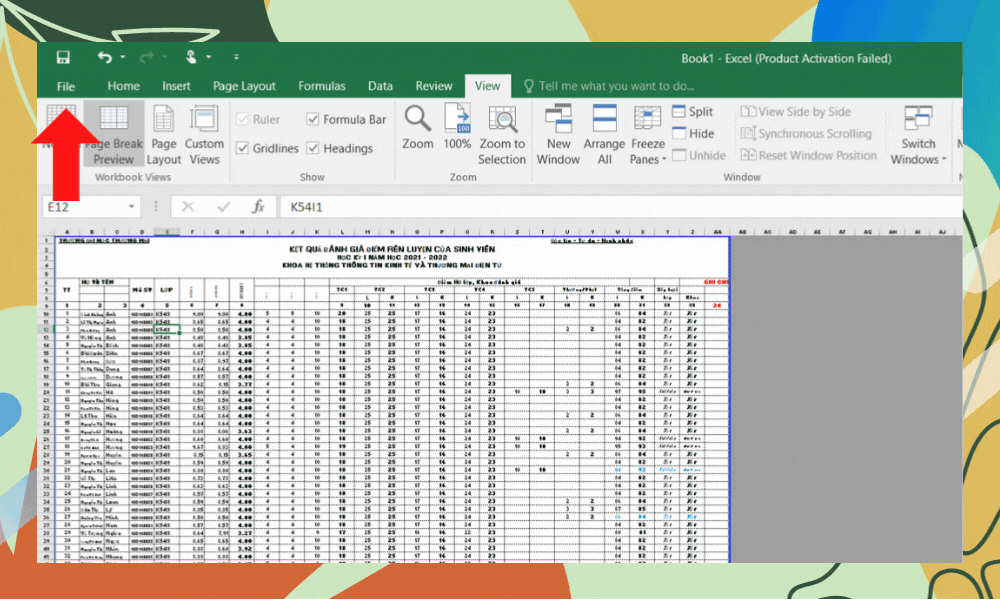 Xem trước kết quả in Excel sau khi sử dụng Page Break Preview
Xem trước kết quả in Excel sau khi sử dụng Page Break Preview
Phương pháp này đòi hỏi sự can thiệp thủ công nhiều hơn nhưng cho phép bạn kiểm soát bố cục in một cách chi tiết, đảm bảo các cột và dòng quan trọng không bị chia cắt đột ngột giữa các trang.
Chèn ngắt trang thủ công (Breaks)
Trong một số trường hợp, bạn muốn chủ động quyết định vị trí bắt đầu một trang mới, bất kể Excel tự động phân trang như thế nào. Tính năng Breaks cho phép bạn chèn các đường ngắt trang thủ công vào các vị trí cụ thể trong bảng tính, giúp bạn kiểm soát hoàn toàn cấu trúc trang in của mình.
Để sử dụng tính năng này, bạn cũng bắt đầu bằng cách vào tab Page Layout. Trong nhóm Page Setup, tìm đến mục Breaks.
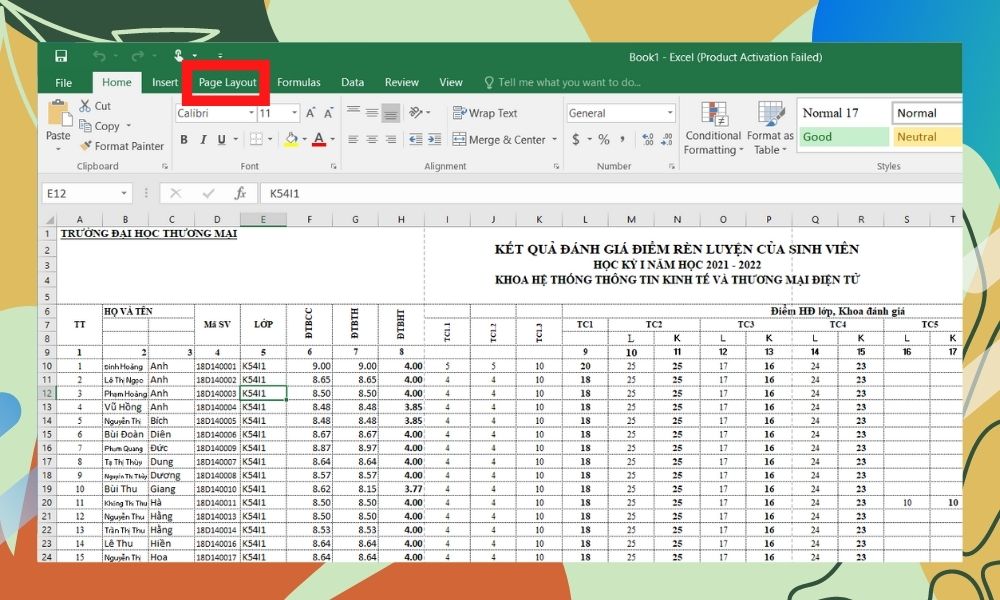 Truy cập tab Page Layout để sử dụng tính năng Breaks khi in Excel
Truy cập tab Page Layout để sử dụng tính năng Breaks khi in Excel
Để chèn ngắt trang, bạn đặt con trỏ chuột vào ô dưới dòng bạn muốn ngắt trang ngang hoặc bên phải cột bạn muốn ngắt trang dọc. Sau đó, nhấp vào Breaks và chọn Insert Page Break. Excel sẽ chèn một đường ngắt trang thủ công tại vị trí đó.
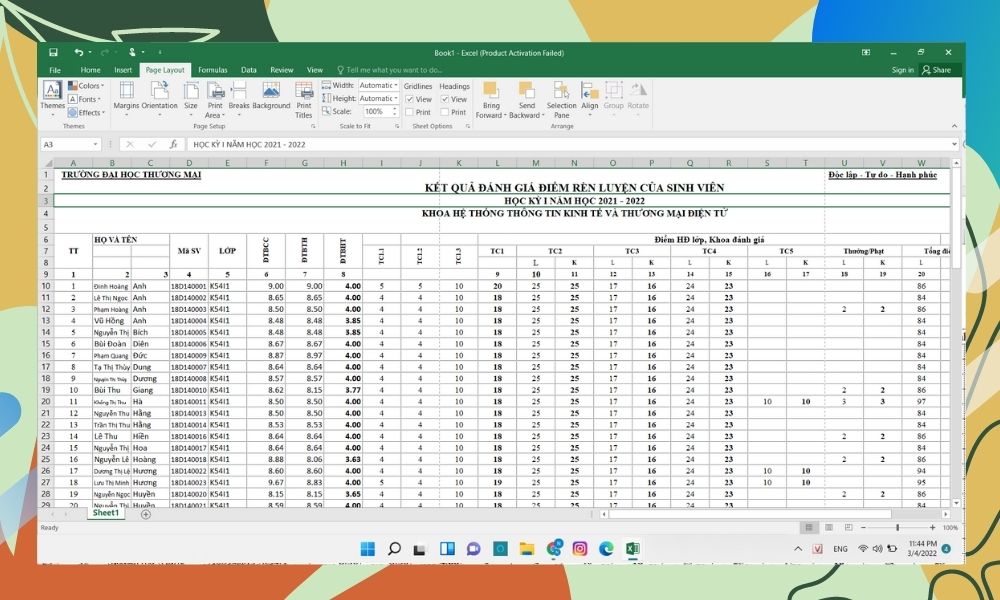 Hiển thị các đường ngắt trang Breaks sau khi chèn thủ công trong Excel
Hiển thị các đường ngắt trang Breaks sau khi chèn thủ công trong Excel
Bằng cách chèn các ngắt trang thủ công một cách chiến lược, bạn có thể định hình cách bảng tính được phân chia thành các trang A4. Sau khi chèn xong, bạn vẫn nên vào File > Print để xem bản xem trước và đảm bảo rằng việc phân trang đã đúng ý và nội dung hiển thị hợp lý trên từng trang giấy A4.
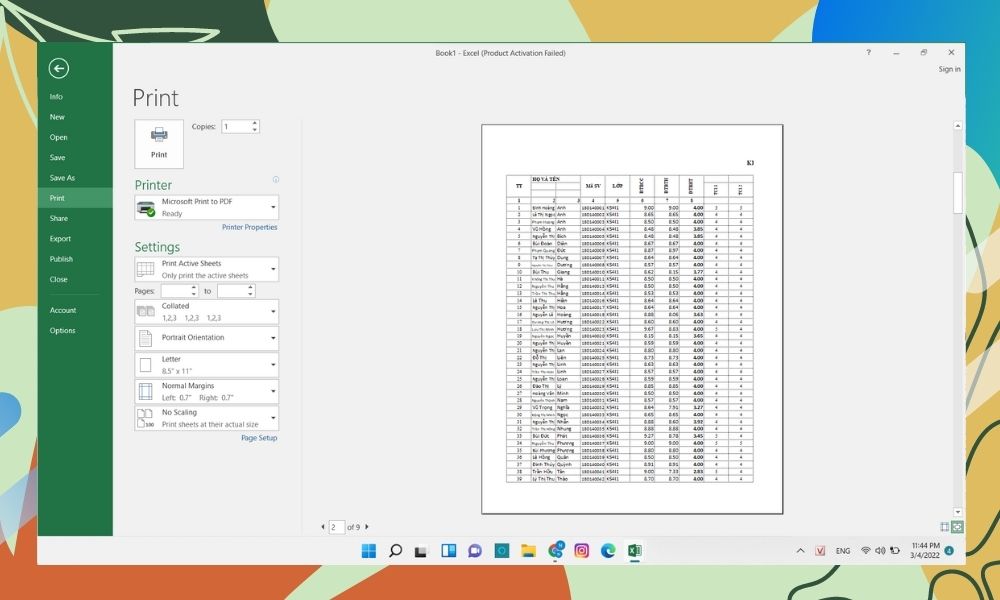 Xem trước bản in Excel sau khi điều chỉnh ngắt trang thủ công bằng Breaks
Xem trước bản in Excel sau khi điều chỉnh ngắt trang thủ công bằng Breaks
Phương pháp này ít được dùng để tự động co gọn toàn bộ bảng tính vào 1 trang duy nhất mà chủ yếu để kiểm soát việc phân chia các phần của bảng tính ra các trang riêng biệt theo ý người dùng. Kết hợp Breaks với chế độ Page Break Preview giúp bạn tinh chỉnh bố cục in một cách hiệu quả.
In Excel chỉ với vùng dữ liệu đã chọn
Không phải lúc nào bạn cũng cần in toàn bộ bảng tính. Đôi khi, bạn chỉ muốn in một phần cụ thể của dữ liệu, chẳng hạn như một biểu đồ, một bảng tổng hợp hay một phạm vi ô nhất định. Excel cho phép bạn dễ dàng xác định và chỉ in duy nhất vùng dữ liệu mà bạn đã chọn. Đây là một tính năng hữu ích giúp tiết kiệm giấy và chỉ tập trung vào thông tin cần thiết.
Đầu tiên, trên bảng tính Excel, hãy sử dụng chuột để chọn (highlight) toàn bộ vùng dữ liệu mà bạn muốn in. Đảm bảo rằng bạn đã chọn chính xác từ ô đầu tiên đến ô cuối cùng của phạm vi mong muốn.
Sau khi đã chọn vùng dữ liệu, bạn tiến hành các bước tương tự như khi in toàn bộ bảng tính: vào menu File, sau đó chọn Print.
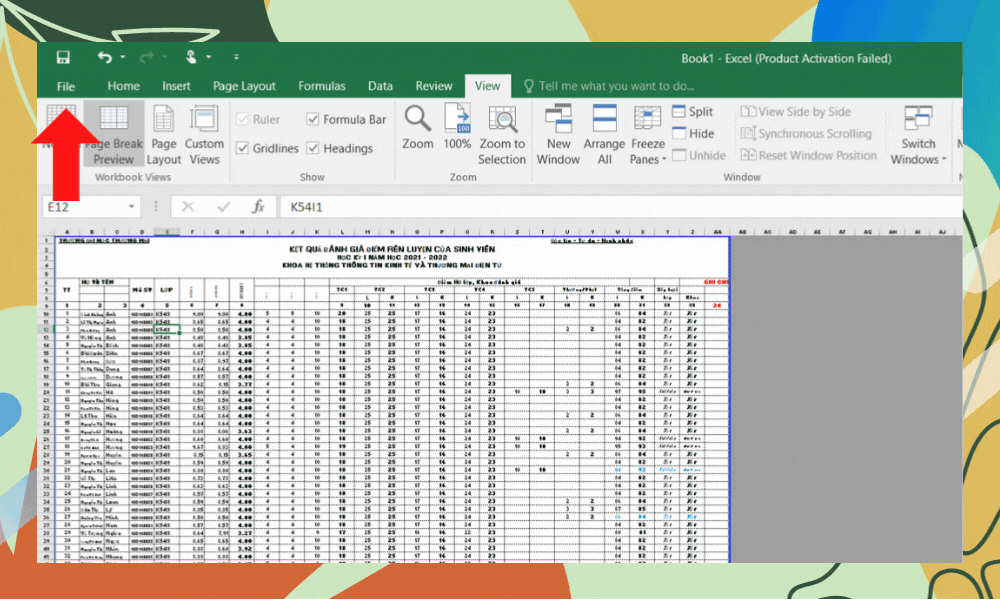 Mở giao diện Print trong Excel để in vùng dữ liệu đã chọn
Mở giao diện Print trong Excel để in vùng dữ liệu đã chọn
Trong giao diện cài đặt Print (Print Settings), bạn sẽ thấy mục Settings. Mặc định, Excel thường được đặt ở chế độ “Print Active Sheets” (In các trang tính đang hoạt động) hoặc “Print Entire Workbook” (In toàn bộ sổ tính). Để chỉ in vùng dữ liệu bạn đã chọn, hãy nhấp vào tùy chọn hiện tại và chọn Print Selection (In vùng đã chọn) từ danh sách thả xuống.
Ngay lập tức, bản xem trước (Print Preview) ở phía bên phải sẽ cập nhật để chỉ hiển thị vùng dữ liệu mà bạn đã chọn. Bạn có thể kiểm tra lại xem vùng in đã đúng chưa và nội dung có vừa vặn trên trang giấy A4 không. Nếu cần, bạn có thể quay lại các cài đặt trước đó (như “Fit to Page” hoặc điều chỉnh lề) để đảm bảo vùng chọn đó được in đẹp mắt trên trang A4.
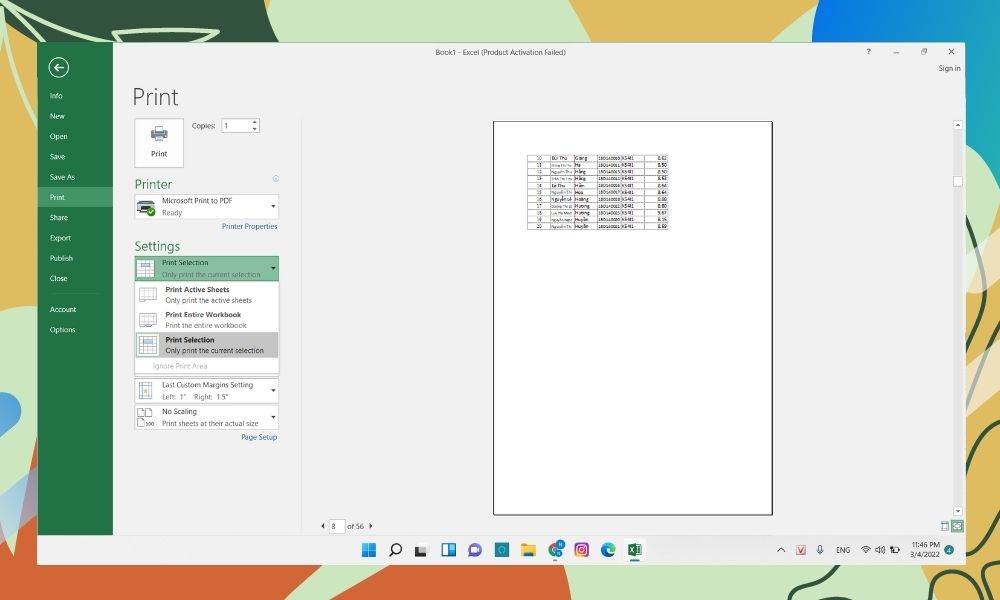 Xem trước kết quả in chỉ vùng dữ liệu được chọn trong Excel
Xem trước kết quả in chỉ vùng dữ liệu được chọn trong Excel
Sau khi xác nhận bản xem trước, bạn chỉ cần nhấp vào nút Print để gửi lệnh in tới máy in. Chỉ vùng dữ liệu đã chọn sẽ được in ra trên khổ giấy A4, bỏ qua tất cả các phần khác của bảng tính.
Căn chỉnh lề trang in trong Excel (khổ giấy A4)
Bên cạnh việc điều chỉnh kích thước nội dung cho vừa trang, việc căn chỉnh lề trang in cũng đóng vai trò quan trọng trong việc đảm bảo bản in Excel của bạn trông chuyên nghiệp và dễ đọc trên khổ giấy A4. Lề trang xác định khoảng cách giữa nội dung in và các cạnh của giấy. Căn chỉnh lề phù hợp giúp bố cục cân đối và tránh tình trạng nội dung bị quá sát mép giấy.
Trong giao diện cài đặt Print (mà bạn truy cập từ File > Print), bạn sẽ thấy một mục dành cho Margins (Lề). Excel cung cấp một vài tùy chọn lề có sẵn như Normal, Wide (Lề rộng), và Narrow (Lề hẹp).
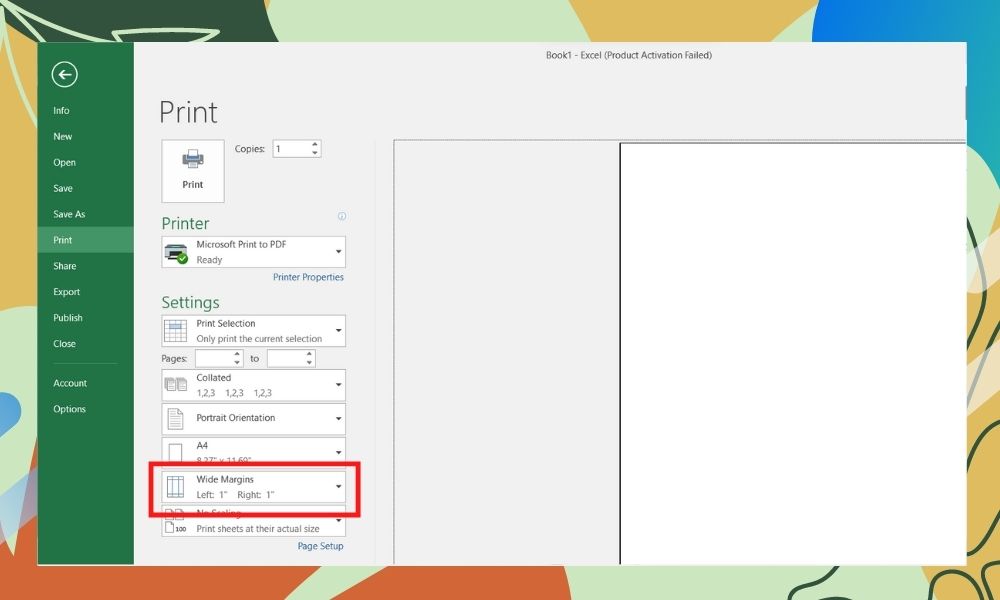 Chọn tùy chọn Margins trong giao diện in của Excel để căn chỉnh lề
Chọn tùy chọn Margins trong giao diện in của Excel để căn chỉnh lề
Nếu các tùy chọn có sẵn không đáp ứng được yêu cầu của bạn, bạn có thể chọn Custom Margins… (Lề tùy chỉnh) để tự thiết lập khoảng cách lề trên, dưới, trái, phải theo ý muốn.
Khi chọn Custom Margins, một hộp thoại sẽ xuất hiện cho phép bạn nhập giá trị chính xác cho từng cạnh của trang giấy (Top, Bottom, Left, Right). Tại đây, bạn cũng có thể chọn căn giữa nội dung trên trang theo chiều ngang (Horizontally) hoặc chiều dọc (Vertically). Việc căn giữa nội dung đặc biệt hữu ích khi bạn chỉ in một vùng dữ liệu nhỏ hoặc một biểu đồ đơn lẻ trên trang giấy A4, giúp bản in trông cân đối và hài hòa hơn.
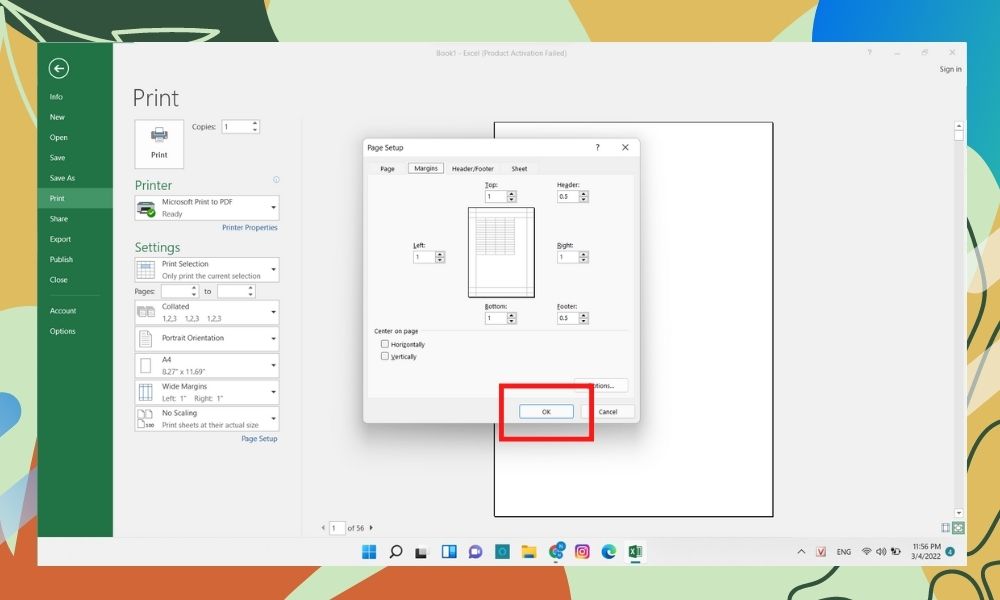 Cửa sổ Custom Margins để tùy chỉnh chi tiết lề trang in trong Excel
Cửa sổ Custom Margins để tùy chỉnh chi tiết lề trang in trong Excel
Sau khi điều chỉnh xong các thiết lập về lề, nhấp OK và xem lại bản xem trước để đảm bảo bố cục đã hợp lý trước khi tiến hành in. Việc thành thạo cách căn chỉnh lề cùng với các phương pháp in Excel vừa trang giấy A4 khác sẽ giúp bạn tạo ra những tài liệu in ấn chất lượng cao từ bảng tính của mình.
Hướng dẫn in Google Sheets vừa trang A4
Google Sheets, công cụ bảng tính trực tuyến của Google, cũng rất phổ biến và cung cấp các tùy chọn in ấn linh hoạt, tương tự như Excel, để bạn có thể dễ dàng in file Google Sheets vừa trang A4. Dù giao diện có chút khác biệt, nguyên lý căn chỉnh trang in vẫn dựa trên các thiết lập về kích thước, hướng giấy và tỷ lệ thu phóng.
Để bắt đầu in từ Google Sheets, bạn có thể chọn vùng dữ liệu cụ thể cần in hoặc bỏ qua bước này nếu muốn in toàn bộ trang tính hiện tại. Sau đó, truy cập vào menu File và chọn Print, hoặc sử dụng phím tắt Ctrl + P (trên Windows) hoặc Cmd + P (trên macOS).
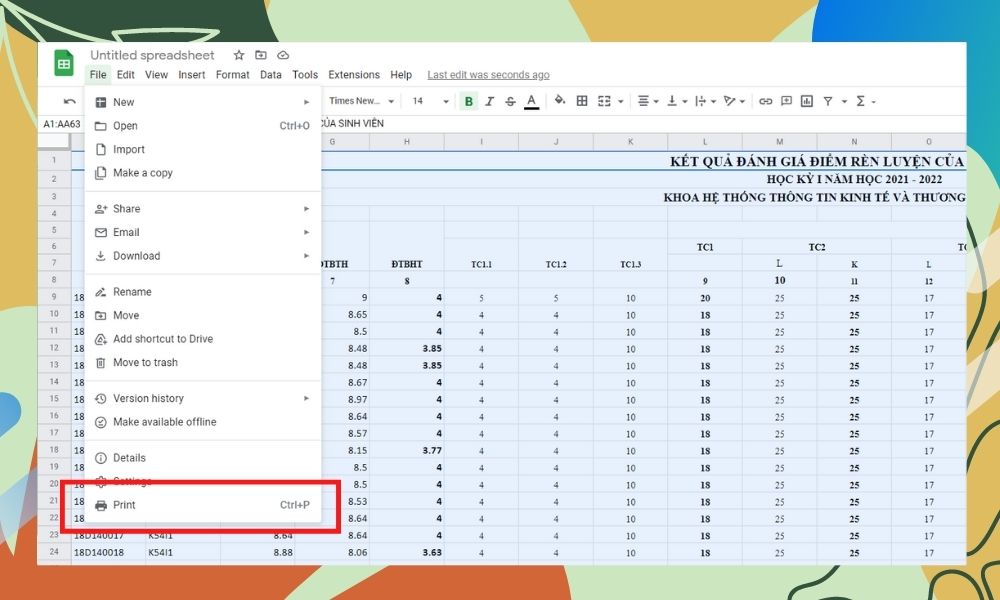 Chọn Print trong menu File của Google Sheets để in bảng tính
Chọn Print trong menu File của Google Sheets để in bảng tính
Giao diện cài đặt Print của Google Sheets sẽ hiển thị ở một khung riêng hoặc tab mới. Tại đây, bạn có nhiều tùy chọn để căn chỉnh trang in của mình. Trong mục “Print”, bạn có thể chọn phạm vi in là Current sheet (Trang tính hiện tại), Selected cells (Các ô đã chọn – nếu bạn đã highlight vùng dữ liệu), hoặc Entire workbook (Toàn bộ sổ tính).
Để đảm bảo nội dung vừa vặn trên trang giấy A4, bạn cần chú ý đến các mục cài đặt khác. Ở mục Paper size, hãy chắc chắn rằng bạn đã chọn A4. Tương tự như Excel, bạn cũng có thể thay đổi Orientation (hướng giấy) giữa Portrait (Dọc) và Landscape (Ngang).
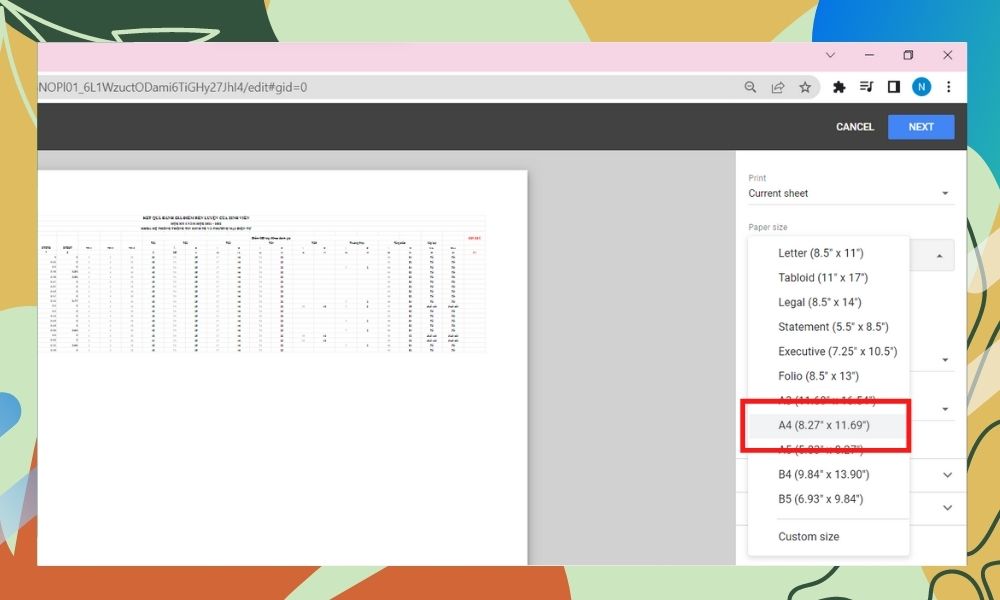 Chọn khổ giấy A4 trong cài đặt in của Google Sheets
Chọn khổ giấy A4 trong cài đặt in của Google Sheets
Điểm mấu chốt để thu gọn nội dung vừa trang A4 trong Google Sheets nằm ở tùy chọn Scale. Bạn có thể chọn Fit to width (Vừa với chiều rộng), Fit to height (Vừa với chiều cao), Fit to page (Vừa với trang – tương đương “Fit to 1 page wide by 1 tall” trong Excel) hoặc đặt tỷ lệ phần trăm thu phóng tùy chỉnh. Chọn Fit to page là cách nhanh nhất để cố gắng đưa mọi thứ vào một trang duy nhất. Sau khi điều chỉnh các cài đặt, bản xem trước sẽ hiển thị ở phía bên phải. Kiểm tra kỹ lưỡng trước khi nhấn Next (Tiếp theo) để chuyển đến hộp thoại in của hệ thống và hoàn tất quá trình in. Việc nắm vững các tùy chọn này giúp bạn dễ dàng in Google Sheets vừa trang A4 một cách hiệu quả.
Nắm vững hướng dẫn cách in Excel và Google Sheets vừa trang giấy A4 là một kỹ năng tin học văn phòng cơ bản nhưng cực kỳ giá trị, giúp bạn tiết kiệm thời gian, chi phí và nâng cao chất lượng tài liệu in ấn. Bằng cách áp dụng các phương pháp căn chỉnh tự động, điều chỉnh ngắt trang hoặc chỉ in vùng chọn, bạn có thể đảm bảo rằng bảng tính của mình luôn được trình bày một cách chuyên nghiệp và hiệu quả trên khổ giấy A4 tiêu chuẩn. Hãy dành thời gian thực hành các kỹ thuật này để có thể ứng dụng linh hoạt trong công việc của mình.